Satura rādītājs

VideoScribe
Efektivitāte : Tāfeles videoklipu veidošana ir vienkārša. Cena : Godīgi profesionāļiem, bet ne tik daudz hobijiem Lietošanas ērtums : Tīra, gluda saskarne ar nepieciešamajiem rīkiem Atbalsts : Forumi, pamācības un ātra e-pasta atbildeKopsavilkums
VideoScribe ir intuitīvs rīks tāfeles animāciju un skaidrojošu videoklipu veidošanai. Jūs varat izveidot videoklipu, kas izskatās kā zīmēts ar roku, bez zināšanām par animāciju. Šis stils ir pazīstams arī kā "skaidrojošs" videoklips, un tas kļūst arvien populārāks mārketinga un izglītības nolūkos. Es pārbaudīju šo programmatūru, izveidojot īsu videoklipu ar parastu bērnu stāstu, un varēju izmantot gandrīzVideoScribe ir labākā video animācijas programmatūra lielākajai daļai cilvēku.
Ja vēlaties izveidot animāciju sava uzņēmuma tīmekļa vietnei, reklāmu vai videoklipu izglītojošiem nolūkiem, šo programmatūru ir vērts izmantot. Tajā ir iekļauta bezmaksas attēlu un skaņu bibliotēka, kas sniedz visu nepieciešamo, kas jums ir pa rokai. Programmatūru varat lejupielādēt uz tik daudz datoriem, cik vien nepieciešams (lai gan vienlaikus to var izmantot tikai vienā datorā), un tajā ir mākoņpakalpojumu atbalsts.piekļūt saviem projektiem darbā vai mājās.
Kas man patīk : Lietotāja saskarne ir tīra un nepārblīvēta. Ļoti viegli apgūt un lietot. Pamatattēlu bibliotēka ir diezgan plaša. Lieliska bezmaksas skaņu bibliotēka. Iespējams importēt pielāgotus multivides līdzekļus vairākos formātos. Daudzveidīgas eksportēšanas iespējas.
Kas man nepatīk : Voiceover funkcija ir apgrūtinoša. Par daudzu grafikas elementu izmantošanu ir jāmaksā papildu maksa.
4.4 Iegūstiet VideoScribe (bezmaksas izmēģinājuma versija)Kas ir VideoScribe?
Tā ir Sparkol izstrādāta programma, kas palīdz lietotājiem izveidot tāfeles animācijas un skaidrojošus videoklipus. Šajos videoklipos parasti ir balss aiz kadra, kas paskaidro stāstu, produktu vai ideju, kā arī attēli, kas tiek zīmēti uz ekrāna videoklipa gaitā.
Šis stils kļūst arvien pazīstamāks ar augstu skatītāju iesaisti, un tas tiek uzskatīts par ļoti efektīvu mārketinga un izglītības nozarēs.
VideoScribe galvenās priekšrocības:
- Tā palīdz jums veidot animētus videoklipus, izmantojot nelielu pieredzi vai bez tās.
- Baltās tāfeles stils kļūst arvien populārāks un aktuālāks.
- Skaņu un attēlu krājumu bibliotēka nozīmē, ka jums nav jāveido savs saturs no nulles.
- Varat eksportēt vairākos dažādos formātos uz vairākām platformām.
Vai VideoScribe ir drošs?
Jā, šī programma ir pilnīgi droša. Tā tiek instalēta bez problēmām un mijiedarbojas ar datoru tikai, lai eksportētu vai importētu izvēlētos failus. Tā nesatur ļaunprātīgu programmatūru, un to ir radījis labi pazīstams uzņēmums Sparkol, kas atrodas Apvienotajā Karalistē (avots: CompaniesHouse.gov.uk).
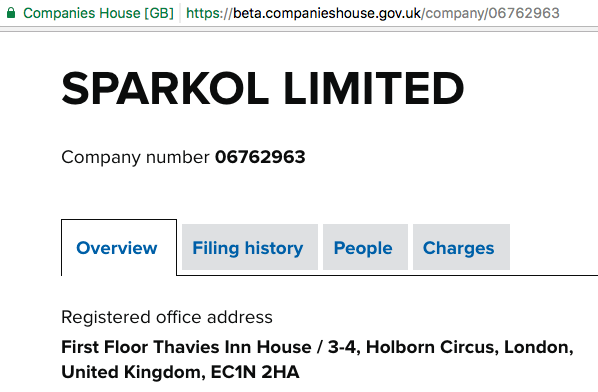
Ja vēlaties eksportēt uz Youtube vai Facebook, jums būs jāsasaista šie konti, taču šīs atļaujas var atsaukt, kad vien vēlaties. VideoScribe nevar neko darīt, izmantojot jūsu kontu bez jūsu skaidras atļaujas.
Vai es varu izmantot VideoScribe bez maksas?
Nē, VideoScribe nav bezmaksas programmatūra. 7 dienas varat izmēģināt programmu bez maksas un bez kredītkartes uzrādīšanas, taču eksporta iespējas būs tikai Youtube, Facebook un Powerpoint, un katram videoklipam būs ūdenszīme.
Cik maksā VideoScribe?
Ja nolemjat iegādāties programmatūru, varat maksāt 168 ASV dolārus par piekļuvi uz vienu gadu vai arī maksāt 39 ASV dolārus mēnesī un jebkurā laikā pārtraukt vai atsākt līgumu. Viņi piedāvā atlaides izglītībai, bezpeļņas organizācijām un vairākām licencēm. Jaunāko informāciju par cenām skatiet šeit.
Kāpēc uzticēties man par šo VideoScribe Review
Mani sauc Nicole Pav, un es, tāpat kā jūs, pirmkārt un galvenokārt esmu patērētājs. Es saprotu, cik neapmierinoši ir lasīt uzņēmuma produkta aprakstu un gandrīz neko uzzināt par to, kā programmatūra faktiski darbosies.
Lai uzzinātu, kas patiesībā ir kastītē, nemaksājot par tās atvēršanu, vajadzētu būt viegli un nesāpīgi. Tā vietā tas bieži vien ir mulsinoši un laikietilpīgi. Tāpēc mani pārskati vienmēr būs 100% balstīti uz personīgo pieredzi un uzrakstīti, lai jūs varētu ātri uzzināt, vai produkts ir vai nav piemērots tieši jums.
Starp manu amatieru mākslas hobiju un dažādiem projektiem, kurus esmu pabeidzis, esmu eksperimentējis ar duci dažādu programmatūras programmu, kas piedāvā video animācijas pakalpojumus. No sarežģītām maksas programmām līdz atvērtā koda lejupielādēm, es saprotu, ko nozīmē apgūt programmu no nulles. Esmu pavadījis vairākas dienas, eksperimentējot ar VideoScribe, lai es varētu sniegt ziņojumu no pirmavota ar skaidru valodu.Mani nav atbalstījis Sparkol vai kāds cits uzņēmums, lai pārskatītu VideoScribe, tāpēc varat uzticēties, ka šis pārskats būs pilnīgi objektīvs.
Es pat sazinājos ar viņu atbalsta komandu un uzdevu vienkāršu jautājumu, lai uzzinātu vairāk par programmu un redzētu, cik labi tā darbojas. Ekrānšāviņi no šīs apmaiņas ir pieejami sadaļā "Iemesli, kas ir manu vērtējumu pamatā" zemāk.
Kā darbojas VideoScribe?
VideoScribe ir pārsteidzoši vienkāršs redaktors tik jaudīgam rīkam, kāds tas izrādījās. Kā redzams attēlā, redaktors ir sadalīts galvenajā audekla zonā ar laika joslu apakšā un rīkjoslu augšpusē.
Videoklipa izveide man šķita vienkārša un ērta. Varat izmantot rīkjoslu, lai pievienotu teksta, attēlu vai diagrammas saturu videoklipam. Tomēr, lai pievienotu audio un balss klipus, vēlaties pagaidīt, līdz būsiet pabeiguši darbu.
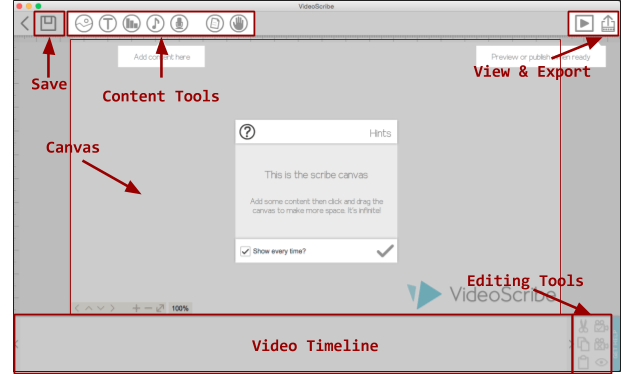
Kad esat pabeidzis darbu, varat to eksportēt kā videofailu vai augšupielādēt Youtube, Facebook vai Powerpoint. Izmēģinājuma periodā eksportētajiem videoklipiem būs ūdenszīme, un tos nevarēs eksportēt kā failus.
Animācijas piemēri
Ja meklējat iedvesmu vai piemēru tam, ko VideoScribe var izdarīt, šeit ir daži piemēri:
"Fly the Plane" ir akcionāru sapulces videoklips, kurā izmantoti daudzi pielāgotie grafiskie elementi, un tas ir iznācis lieliski. Lai to atveidotu, noteikti būtu nepieciešamas zināmas zināšanas.
Tikmēr šī Apvienotās Karalistes universitāte izmanto VideoScribe, lai 60 sekundēs sniegtu īsu pārskatu par visām galvenajām programmām. Lūk, viens piemērs.
Vēl vairāk piemēru par to, kādiem mērķiem tiek izmantoti VideoScribes, meklējiet Sparkol vietnē esošajā Sienā, kurā ir desmitiem rūpīgi animētu videoklipu par dažādām tēmām, sākot no bumerangiem līdz stīgu teorijai.

VideoScribe apskats: funkcijas & amp; Mani testa rezultāti
Programma VideoScribe ir unikāla ar to, ka tā atbalsta visas funkcijas, ko varētu sagaidīt, nezaudējot lietotāja saskarni vai mācīšanās gaitu. Kad pirmo reizi atvēru programmu, mani pārsteidza tās vienkāršība, un es kļūdaini uzskatīju, ka tās lietojumprogrammas iespējas būs ļoti ierobežotas. Gluži pretēji, es atklāju, ka tā spēj veikt gandrīz visu, ko es sagaidu no profesionālas animācijas programmatūras.
Turklāt paturiet prātā, ka es testēju VideoScribe ar Mac datoru. PC versija var izskatīties vai darboties nedaudz savādāk, kā tas ir daudzu starpplatformu programmu gadījumā.
Multivides ievietošana
Nevar izveidot animāciju bez animējamiem attēliem, un VideoScribe nodrošina diezgan plašu krājuma attēlu bibliotēku, ar ko strādāt. Kategoriju klāsts ir no "bultiņām" līdz "laika apstākļiem".

Ir pieejami divu veidu attēli: bezmaksas un maksas attēli. Bezmaksas attēlus var izmantot, ja ir tikai programmas kopija, savukārt maksas attēli ir jāpērk atsevišķi un nav iekļauti programmas cenā. Meklēšanas laikā tie ir atzīmēti ar sarkanu lenti.
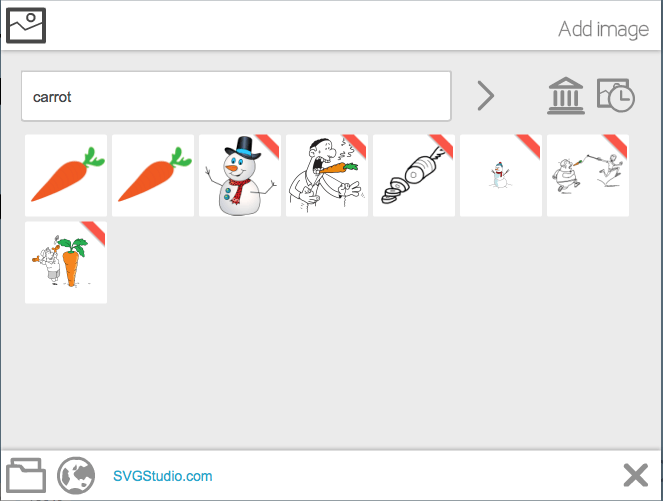
Kad esat izvēlējies izmantojamo attēlu, varat uz tā noklikšķināt, lai to ievietotu savā skripta (jeb video projektā). Tādējādi tiks atvērts arī pielāgošanas logs. Šajā logā varat noteikt, kā attēls tiks zīmēts uz ekrāna, rediģēt dažas vizuālās detaļas, piemēram, leņķi vai otas lielumu, un noteikt, cik ilgi tas būs redzams.

Iespēja importēt savus failus ir funkcija, kas būs noderīga, ja nevarat atrast kaut ko sev tīkamu VideoScribe bibliotēkā. Vienkārši noklikšķiniet uz failu mapes apakšējā kreisajā stūrī.

JPEG un PNG ir visvienkāršākā iespēja. Šos attēlus var tikai "ievietot" vai animēt ar efektu, kas ir līdzīgs skrāpēšanas kartes detaļu atklāšanai. Animētus GIF failus var pievienot skrāpēšanas rāmim, taču tiem nav zīmēšanas iespējas.
Tie tiks atskaņoti, kamēr kadrs ir aktīvs, vai arī tos var iestatīt, lai cilpa ritētu bezgalīgi. SVG ir visnoderīgākā datne. Šie vektorattēli varēs atbalstīt pilnu zīmēšanas efektu tāpat kā jebkurš attēls no pamatbibliotēkas.
Ja jūsu datorā nav attēla, varat arī importēt no tīmekļa. Tikai jāuzmanās, lai neizmantotu attēlu, kas aizsargāts ar autortiesībām.

Viena lieta, kas man nepatika, kamēr testēju programmatūru, bija tā, ka bieži sastapos ar meklēšanas terminiem, kuriem nebija pieejamas bezmaksas grafikas vai kuri bija ļoti nepareizi marķēti. Piemēram, meklējot "lauksaimnieks", tika atrastas četras dažādas bezmaksas apvidus kravas automašīnu grafikas un septiņi maksas rezultāti ar īstiem lauksaimniekiem vai traktoru. Meklējot "salāti", tika atrasti hamburgeri. Meklējot "cietums", tika atrastas tikai maksasrezultātus, bez bezmaksas iespējām.

Tomēr šos trūkumus varat novērst paši, importējot bezmaksas attēlu no kādas no daudzajām tīmekļa SVG datubāzēm, piemēram, FlatIcon, VectorPortal vai Vecteezy.
Teksta ievietošana
Lai gan aizkadra balss var sniegt lielu daļu konteksta videoklipā redzamajiem attēliem, teksts ir nepieciešams visu mērogu projektos. To var izmantot virsrakstiem, bulletiem, piezīmēm, attēla detaļām u. c. Tas uzlabo videoklipa kvalitāti un padara to saistošāku.
VideoScribe nodrošina gandrīz visus fontus, kas redzami Microsoft Word programmā, lai rakstītu tekstu.

Vienīgais trūkums ir tas, ka iepriekš ir instalēts tikai pamata fonts, tāpēc, izvēloties citu fontu, būs jāgaida aptuveni minūti, kamēr tas tiks lejupielādēts.
Teksta redaktors ir ļoti līdzīgs multivides redaktoram. Noklikšķinot uz pogas, lai ievietotu tekstu, tiks atvērts neliels logs satura ievadīšanai ar fonta izvēli apakšā. Pēc teksta ievadīšanas logs tiks aizvērts, bet, divreiz noklikšķinot uz jaunā teksta, tiks atvērts sarežģītāks redaktors. Šajā otrajā redaktorā varat mainīt animāciju, teksta krāsu vai piekļūt oriģinālajam miniredaktors un mainiet formulējumu.

Paturiet prātā, ka, mainot teksta rūtiņas lielumu, netiek mainīta teksta forma, kā tas notiek programmā Word vai Powerpoint. Tā vietā tiek mainīts visas frāzes mērogs atbilstoši jaunajam izmēram. Tas nozīmē, ka jums būs jāievada teksts tieši tā, kā vēlaties, lai tas būtu redzams, kopā ar rindu pārrāvumiem un izlīdzināšanu.
Skatuves animācija un laika grafiks
Man patika strādāt ar VideoScribe laika joslu. Katrs satura elements - no attēla līdz tekstam - laika joslā ir attēlots kā atsevišķs bloks. Tos var vilkt un nomest, lai pārkārtotu to izkārtojumu. No tā, kādā secībā tie parādās laika joslā, ir atkarīgs, kas tiek zīmēts pirmais.

Noklikšķinot uz jebkura bloka, tiks atvērta tā informācija un būs iespējams atvērt redaktoru, pielāgot ekrāna laiku vai atskaņot videoklipu no šī punkta. Tajā ir arī norādīts, kurā laika zīmogā parādās un pazūd konkrētais satura elements. Noklikšķinot uz pēdējā satura elementa, tiks norādīts, cik garš ir viss videoklips.

Viena no funkcijām, kas man šķita īpaši noderīga, ir pogu grupa laika joslas labajā malā. Šīm 6 pogām ir vairākas funkcijas: izgriezt, kopēt, ielīmēt, iestatīt kameru, notīrīt kameru un pārklājošos attēlu skatīšanās acs.
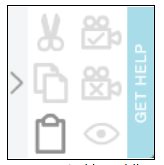
Kad pirmo reizi sāku eksperimentēt ar VideoScribe, pamanīju, ka automātiskās ainas, kas izveidotas, pievienojot saturu, bieži vien tiek nogrieztas vai nevajadzīgi nedaudz nobīdītas pāreju laikā. Šo problēmu viegli atrisināja kameras iestatīšanas poga. Viss, kas jums jādara, ir jāpietuvina un jāpagriež uz ekrāna vēlamo pozīciju, jāizvēlas kadrā vajadzīgie klipi un jānospiež "iestatīt kameru".
Audio un ierunāšanas funkcijas
VideoScribe ir viena no visplašākajām bezmaksas mūzikas bibliotēkām no visām programmām, ar kurām esmu strādājis. Tajā ir vairāk nekā 200 dažāda garuma klipu, un mazie krāsainie punktiņi uz katra klipa apzīmē diapazonu no viena zila punkta "mierīgs" līdz četriem tumšiem punktiem "smags".
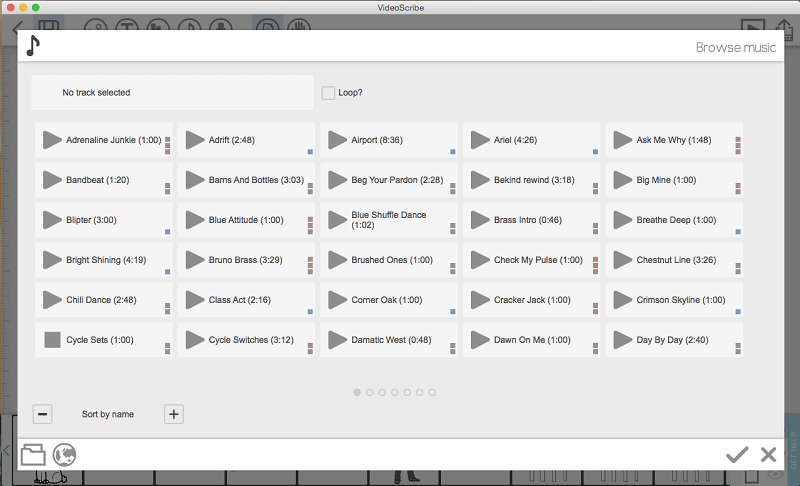
Lai atrastu vajadzīgo, klipus var sakārtot vairākos dažādos veidos vai izmantot failu pārlūku, lai izvēlētos MP3 no datora vai interneta. Izvēloties dziesmu, jums tiks piedāvāts izvēlēties, vai atskaņot cilpu vai atskaņot vienu reizi, kā arī varat izvēlēties dziesmas skaļumu. To var mainīt vēlāk, noklikšķinot uz audio satura pogas redaktora augšdaļā. Audioieraksts nav redzams sadaļā.laika grafiks.
Arī balss pievienošana izrādījās vienkārša. Vienkārši nospiediet mikrofona ikonu, izlemiet, kad esat gatavs, un nelielā logā tiks atskaņots jūsu skaņdarbs, kamēr dators ierakstīs jūsu balsi.
Tā kā ierunāšanas funkcijai nav nekādu rediģēšanas rīku, viss ir jānofilmē vienā ierakstā, kas man nepatika. Tāpat nav iespējams ierakstīt vairākus ierunāšanas klipus un pievienot tos kopā, tāpēc vienā videoklipā var ierakstīt tikai vienu ierunāšanas klipu.

Par laimi, jums nav jāapmierinās ar vienu ierakstu. Ja vēlaties, varat izmantot citu programmu, piemēram, Quicktime vai Audacity, lai izveidotu MP3 failu un importētu to, lai izmantotu kopā ar videoklipu. Šo failu var iegūt no sava datora vai izvēlēties kādu no tīmekļa, tāpat kā multivides un fona audio failu gadījumā.
Jebkurā gadījumā balss ieskaņošana būs pēdējais, pie kā vēlaties strādāt, neatkarīgi no tā, vai izmantojat iebūvēto diktofonu vai citu programmu.
Eksportēt un kopīgot
Kad esat perfekti rediģējis savu videoklipu, VideoScribe ir daudz eksportēšanas un kopīgošanas iespēju. Bezmaksas lietotāji varēs piekļūt tikai Youtube, Facebook un PowerPoint kopīgošanas iespējām, un viņu videoklipiem būs ūdenszīme ar VideoScribe logotipu. Maksas lietotāji var eksportēt vairākos video failu formātos, uz tīmekļa vietni un iepriekš minētajām platformām bez ūdenszīmes.

Ja izvēlaties eksportēt uz Youtube vai Facebook, jums tiks piedāvāts ievadīt šo vietņu akreditācijas datus. Lai gan tas nodrošina VideoScribe piekļuvi jūsu kontam, tas nevar neko darīt bez jūsu skaidras atļaujas, tāpēc tas ir pilnīgi droši.
Eksportēšana uz Powerpoint ir kaut kas tāds, ko neesmu redzējis nevienā citā programmatūrā. Kad to izmēģināju, atklāju, ka tiek izveidota viena slaida prezentācija. Video ir iestrādāts šajā slaidā. Ja jau esat sācis strādāt ar prezentāciju, šo slaidu varat pārvietot uz citu Powerpoint, ja jau esat sācis darbu ar prezentāciju.

Visbeidzot, varat eksportēt kā video failu. VideoScribe atbalsta AVI, WMV un MOV failus. Noklusējuma izšķirtspēja ir 640p, bet tā sasniedz 1080p (Full HD). Eksportējot kā failu, varat arī izvēlēties kadru nomaiņas ātrumu, un šī funkcija mani patīkami pārsteidza. Lai gan es nevarēju pārliecināties par to, kā izskatās galīgais eksportētais video, izmantojot bezmaksas izmēģinājuma versiju, eksportējot citur, pierādījās, kasatura kvalitāte saglabājās augsta un atbilda tam, ko redzēju ekrānā rediģēšanas laikā.

Vienīgā eksportēšanas opcija, par kuru man personīgi neizdevās apskatīt sīkāku informāciju, bija "kopīgot videoklipu tiešsaistē", kas nodrošina metodi videoklipa iestrādāšanai jūsu tīmekļa vietnē vai kā saiti. Tomēr es atradu VideoScribe pamācību, kurā aprakstīts šis process.
Saskaņā ar šo pamācību, izmantojot opciju "Kopīgot videoklipu tiešsaistē", jūsu videoklips tiks publicēts vietnē www.sho.co, kas īpaši paredzēta augšupielādētajiem VideoScribe videoklipiem. Pirms augšupielādes varat izvēlēties konfidencialitātes iestatījumu.
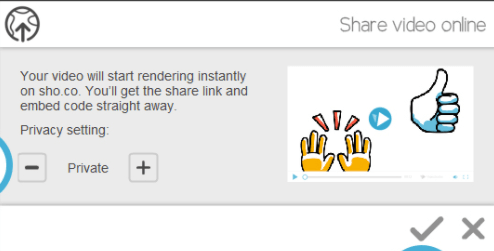
Pēc tam, kad videoklips būs augšupielādēts, jums tiks sniegti ievietotie kodi un tiešā saite.

Iemesli maniem vērtējumiem
Efektivitāte: 4,5/5
VideoScribe lieliski paveic darbu. Pirmo reizi varat izveidot vienas minūtes klipu mazāk nekā stundas laikā. Pamata bibliotēka ir lielisks resurss hobijam vai iesācējam bez piekļuves vektoru attēliem, un premium bibliotēka piedāvā plašu jau gatavu SVG izvēli tiem, kam ir mazliet naudas, lai ietaupītu. Multivides rīks un laika līnijas funkcijas nodrošinās jums pilnīgu kontroli, kamērrediģēt tāfeles videoklipu. Tomēr audio atbalsta funkcijai trūka viegluma un kontroles, kas bija raksturīga citām funkcijām.
Cena: 3,5/5
Uzņēmumi un profesionāļi atradīs, ka VideoScribe ir par taisnīgu cenu, lai to izmantotu. Neierobežots videoklipu skaits tikai par 168 ASV dolāriem gadā. Ja esat vaļasprieks vai pedagogs, jums varētu labāk noderēt programma ar daudz zemāku vienreizēju pirkuma maksu, jo jūsu budžets, visticamāk, ir daudz mazāks. Tas ir žēl, jo VideoScribe pašlaik pārdod profesionāļu un amatieru auditorijai.
Lietošanas ērtums: 5/5
Šī ir visvienkāršākā animācijas un videoklipu veidošanas programmatūra, kādu jebkad esmu izmantojis. Ar to ir viegli manipulēt ar multivides līdzekļiem, laika josla ir vienkārša, bet efektīva, un testēšanas laikā nesaskāros ar kļūdām vai kļūmēm. Intuitīvais interfeiss padara rediģēšanu vienkāršu, ar skaidri apzīmētiem rīkiem un opcijām. Jūs priecēs arī laika joslas manevrēšanas iespējas un racionalizētais eksportēšanas process.
Atbalsts: 4,5/5
VideoScribe ir vairāki dažādi atbalsta veidi, un tie visi ir ļoti efektīvi. Biežāk uzdoto jautājumu lapā ir vismaz 100 tēmas, sākot no kļūdām līdz instalācijai, un ir ievērojama pamācību sadaļa ar video un teksta skaidrojumiem. Es sazinājos ar viņu atbalstu un nekavējoties saņēmu automātisku e-pastu atbalsta stundu laikā (acīmredzot tas bija aptuveni 2 naktī Lielbritānijā, kad es viņiem nosūtīju e-pastu).

Viņi atbildēja uz manu biļeti, tiklīdz atbalsts bija atvērts nākamajā dienā.

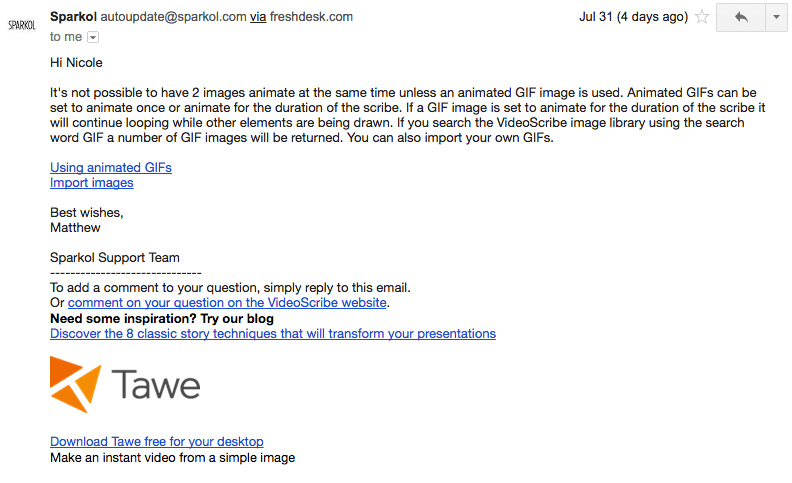

Visbeidzot, kopienas forumā ir simtiem padziļinātu tēmu par dažādiem iespējamiem jautājumiem, kā arī padomi, paziņojumi un pieprasījumi.
Alternatīvas VideoScribe
Ja VideoScribe jums nešķiet piemērots, šeit ir dažas alternatīvas, kas var novērst trūkumus.
Explaindio (Mac & amp; Windows)
Explaindio ir lētāka alternatīva, kas atbalsta arī 3D animāciju ar lielu iepriekš iestatītu bibliotēku un kuras cena ir 59 ASV dolāri gadā par personīgo licenci un 69 ASV dolāri gadā, ja vēlaties pārdot izveidotos videoklipus. Izlasiet mūsu pilnu Explaindio pārskatu.
TTS Sketch Maker (Mac & amp; Windows)
TTS Sketch Maker maksā 97 ASV dolārus par vienreizēju pirkumu ar komerciālām tiesībām. Programmatūras pārdošanas cena bieži vien ir tikai 31 ASV dolārs, un tā ir paredzēta arī teksta pārveidošanai uz runu.
Easy Sketch Pro (Mac & amp; Windows)
Lai gan saskarne šķiet nedaudz amatieriska, Easy Sketch Pro ietver vairāk uzņēmējdarbības mārketinga funkciju, tostarp zīmolu veidošanu, interaktivitāti un analītiku. Cenas sākas no 37 ASV dolāriem par zīmolu videoklipiem un 67 ASV dolāriem, lai pievienotu savu logotipu.
Neapstrādāti īsfilmi (Web bāzēti)
Ja meklējat skaidrojošu videoklipu ar mazāk ar roku zīmētiem elementiem un vairāk animācijas, Rawshorts cena par nemarķētu videoklipu eksportu sākas no 20 ASV dolāriem.
Secinājums
VideoScribe Tā ir viena no tīrākajām, efektīvākajām un vienkāršākajām tirgū pieejamajām tāfeles videoklipu programmatūrām. Tā palīdzēs jums izveidot izcilus mārketinga un izglītojošus videoklipus pat tad, ja jums nav pieredzes animācijā. Vienkāršu videoklipu varēju izveidot mazāk nekā stundas laikā, un lielā bezmaksas skaņu un attēlu bibliotēka nozīmē, ka jums ir pieejams gandrīz viss nepieciešamais, kas jums ir pa rokai.
Kopumā es ieteiktu šo programmu jebkuram lietotājam ar pietiekamu budžetu, kas vēlas izveidot augstas kvalitātes animācijas video. VideoScribe lietošana ir bijusi lieliska pieredze, un es nevilcinoties izmantotu šo programmatūru vēlreiz.
Iegūstiet VideoScribe (7 dienu bezmaksas izmēģinājuma versija)Tātad, kāda ir jūsu doma par šo VideoScribe pārskatu? Atstājiet komentāru un ļaujiet mums zināt.

